Índice
Inscrever-se
Criar uma conta
You can register by visiting the Google Maps Data Scraper page or pressing the Sign Up button now.
When registering, enter your email address and password then click Continue. If you wish, you can also register directly with your Google, Facebook, and LinkedIn accounts.
Confirme seu e-mail
You will receive an e-mail message to confirm your account by clicking the “confirm my account” link provided in the e-mail.
O que é o Coletor do Google Maps ?
O coletor do Google Maps é um serviço que permite listar os lugares registrados no Google Maps, extraindo seus dados. Não é possível extrair dados do Google Maps de seu próprio computador sem estar preso aos limites do Google. Você precisa usar proxies.
With Outscraper Google Maps Data Scraper, it is possible to scrape data from Google Maps without any limits. Outscraper executes all tasks on its own servers. You just need to create the task and set the parameters. Outscraper does the rest for you.
Coletor do Google Maps do Outscraper: Criação de tarefas e definição de parâmetros
Select Google Services>Maps service from the left panel and access the Google Maps Data Scraper service.
There are 6 main parameters that you need to specify to create your task.
Categorias
Pode-se coletar os negócios em categorias específicas com Outscraper. Você pode pesquisar com qualquer palavra-chave com Outscraper, entretanto, as categorias gerais são adequadas para dar uma ideia.
Confira a lista alfabética das categorias listadas no Google Maps:
Para começar a criar sua tarefa, escolha a categoria desejada na lista ou escreva a palavra-chave que deseja.
There are 3 different settings that affect your category selection. Google-like queries, Custom categories, and Exact match.
Correspondência exata:
Este parâmetro especifica se as categorias selecionadas serão aplicadas aos filtros como:
"a coluna subtipos deve conter categoria"
(Funciona somente em inglês)
Por favor, verifique os filtros nos parâmetros avançados para saber como funciona.
Consultas semelhantes às do Google:
Você pode usar qualquer coisa que funcionará no site do Google Maps.
Lugares
Você pode selecionar qualquer país ou cidade a partir da lista suspensa. Outscraper só pesquisa dentro do local escolhido.
Limite total de resultado
The parameter specifies the total limit of places that will be extracted from all search queries. If you want to create a task in the Free Tier you can limit the results to 500. When the value is set to 0, it will search all places in the selected region.
Eliminar duplicatas:
Se os mesmos lugares estiverem listados nas categorias que você está procurando, o recurso de eliminação de duplicatas eliminará esses lugares da lista. Desta forma, você terá uma lista simplificada e custos de utilização mais baixos.
Enriquecer os resultados com e-mails e outros serviços
Você pode enriquecer os seus resultados com outros serviços (e-mails, redes sociais, mais telefones, nomes legais, NAICS, SIC, número de funcionários, etc.). Ambos os serviços podem ser combinados com o Coletor do Google Maps.
Parâmetros avançados
Idioma:
As palavras-chave que você pretende extrair podem ter um significado particular em uma língua diferente. Por esta razão, quando se deseja pesquisar esse idioma, é apropriado selecionar esse idioma na seção de idiomas da seção de parâmetros avançados.
Filtros:
Se você quiser filtrar seus resultados pelos parâmetros "contém um de", "não contém nenhum de", "começa com", ou "não está em branco", você precisa ajustar as configurações de parâmetros avançados.
Os resultados podem ser filtrados de acordo com os subtipos, tipos, código postal, cidade, estado, local e valores de classificação.
Por favor, consulte nosso tutorial sobre filtros em detalhes:
Colunas a retornar:
Um arquivo de resultados padrão do Coletor do Google Maps contém as seguintes colunas: query, name, site, type, subtypes, category, phone, full_address, borough, street, city, postal_code, state, us_state, country, country_code, latitude, longitude, time_zone, plus_code, rating, reviews, reviews_link, reviews_per_score, reviews_per_score_1, reviews_per_score_2, reviews_per_score_3, reviews_per_score_4, reviews_per_score_5, photos_count, photo, street_view, working_hours, working_hours_old_format, popular_times, owner_status, reservation_link, owner_status, verified_link, verified range, menu_link, order_links, location_link, place_id, google_id, reviews_id
Este filtro permitirá que você escolha colunas específicas que você deseja incluir na sua lista.
Tags e extensões
Você pode dar qualquer tag que desejar para suas tarefas e especificar a extensão do arquivo de resultados da maneira que lhe convém.
Resultado
Acompanhe o progresso da sua tarefa
You can track the progress of all your tasks on the Tasks page.
Baixe seu arquivo de resultados
You can download your result files anytime you want on the tasks page. But it’s important that all results are stored on servers for only 30 days.
Verifique seu arquivo
Verifique seus arquivos de resultados com Excel ou com qualquer visualizador de planilhas que possa abrir arquivos XSLSX e CSV.
Exemplo de arquivo de resultados: Coletor de restaurantes no Google Maps
Preços
Página de preços e calculadora de custos
Não há uma taxa de assinatura mensal padrão no Outscraper. Você só paga pelo que usa.
Por favor, visite nossa página de preços para obter detalhes sobre os preços do serviço de coleta do Google Maps.
Página de preços: https://outscraper.com/pt/precos/
Existem 3 níveis diferentes de preços. Estes são o nível gratuito, o nível médio e o nível de negócios. Os preços para estes níveis podem ser verificados na página de preços. Há também uma calculadora de custos na página de preços. Você pode usar a calculadora de custos para ver quanto seus resultados irão custar.
Ferramenta de preços de serviço no painel de controle
Após o registro, a ferramenta "Preço do serviço" pode ajudá-lo com os preços na página do serviço Coletor de dados do Google Maps no painel de controle do aplicativo Outscraper.
À direita, você pode utilizar a ferramenta de preço do serviço.
Please visit the Billing Information page to add credit or credit card.
Formas de pagamento
Nível gratuito
Desfrute de uma certa quantidade de créditos de nível gratuito a cada mês no Outscraper. Estes créditos são renovados mensalmente, como mostrado na página de preços.
Você pode verificar quantos créditos gratuitos você tem para um determinado serviço na página de preços.
Você pode usar o método de pagamento pré-pago adicionando crédito ou pode adicionar seu cartão de crédito e fazer o pagamento pós-pago no final do período de faturamento. Por favor, visite a página Billing Informationpara determinar seu método de pagamento.
Pré-pago - Adicionar crédito
Adicione créditos à sua conta a fim de começar a usar o Outscraper. O limite mínimo é de 10 USD. Adicione quantos créditos você quiser e gaste-os quando quiser.
Os créditos podem ser adicionados por cartão de crédito, criptomoeda ou PayPal.
Pós-pago - Adicionar cartão de crédito
No método pré-pago, você paga primeiro e depois usa, mas no método pós-pago, você fornece um cartão de crédito e começa a usá-lo. Você fará o pagamento quando o período de cobrança terminar.
Período de faturamento
As informações sobre as datas de início e término do período de faturamento podem ser encontradas na página de perfil. Você também pode rastrear o valor da próxima fatura a partir daí. Se desejar, você pode gerar a fatura manualmente quando tiver um valor devido.
Tutorial em vídeo
Perguntas frequentes
Perguntas e respostas mais frequentes
Algumas vezes o Google adiciona outras categorias às suas buscas. Por exemplo, quando você procura restaurantes você pode ver bares, cafeterias, etc.
Outscraper fornece duas ferramentas que você pode usar para eliminar essas categorias.
- Use a caixa de seleção “Categorias de cotação”. As categorias serão colocadas entre aspas “ ”. O operador “ ” é normalmente usado quando você deseja que o Google retorne apenas as empresas que correspondam exatamente aos termos da sua categoria.
- Filtre os resultados aplicando filtros à tarefa de extração. Para evitar resultados vazios, certifique-se de estar familiarizado com os valores dos campos antes de usar filtros com o operador “contém”.
1. Caixa de seleção de categorias de cotação

2. Filtros de resultados
Existem alguns casos em que as localizações e / ou categorias predefinidas não são suficientes. Use as opções “Lugares personalizados” ou / e “Categorias personalizadas” para inserir as categorias e / ou locais de que você precisa.
Há uma limitação do Google Maps que mostra apenas 400-500 lugares por pesquisa de uma consulta. Isso pode ser um problema quando há mais empresas em uma categoria. Por exemplo, para consultar “restaurantes, Brooklyn”.
Para superar isso, sugerimos dividir o local em sublocais. Por exemplo, usando códigos postais:
”restaurantes, Brooklyn 11203”,
”restaurantes, Brooklyn 11211”,
”restaurantes, Brooklyn 11215”,
…
Ou usando consultas com subcategorias:
“Restaurantes asiáticos, Brooklyn”,
“Restaurantes italianos, Brooklyn”,
“Restaurantes mexicanos, Brooklyn”,
…
Marque o seletor “Usar consultas” e insira as consultas.
Para forçar o Google a buscar somente empresas específicas, inclua o termo entre aspas " ". O operador " " é normalmente usado em torno de palavras vazias (palavras que de outra forma o Google ignoraria) ou quando você quer que o Google retorne somente aquelas páginas que correspondam exatamente aos termos de sua pesquisa.
Após clicar no botão “Extrair dados…” você verá a estimativa da tarefa e as consultas.
Recomenda-se clicar e abrir algumas consultas para verificar como aparece no site do Google Maps.
Há duas coisas que você deve seguir para controlar o número esperado de resultados.
1. Limite de organizações por consulta. - o limite de organizações a serem retiradas de uma consulta.
2. Número de consultas – the number of search queries you’re going to make.
Existem 6 consultas que o bot fará para extrair os dados de 2 categorias e 3 locais.
Portanto, o valor resultante não será superior a 480 organizações (limite de 80 * 6 consultas).
Você pode remover duplicatas em uma tarefa, selecionando a caixa de seleção "Eliminar duplicatas"
Yes, you can drop duplicates by using the “Drop duplicates” checkbox (advanced parameters). Alternatively, you can drop it by yourself by using the “google_id” or “place_id” fields as unique identifiers for a place.
O número exato de resultados será conhecido somente após a extração.
Você pode usar o "Limite total de lugares" para limitar a quantidade final de resultados extraídos.
Sim. Você pode usar o seguinte link como uma consulta "https://www.google.com/maps/search/real+estate+agency/@41.4034,2.1718413,17z" onde você pode especificar uma consulta (imobiliária+agência), as coordenadas (41.4034,2.1718413) e o nível de zoom (17z). Você pode encontrar estes valores visitando o Google Maps.
Como alternativa, você pode usar o parâmetro "coordenadas" se você estiver usando a API.
Sim. Você pode usar o Coletor de e-mails e contatos along with Google Maps Scraper to enrich the data from Google. In order to do so, select “Emails & Contacts Scraper” in the “Enrich by other services” section on the página do Coletor do Google Maps.
Você pagará apenas pelos resultados que extraiu, não importando quantas consultas sejam feitas.
Não. Não há informações públicas sobre e-mails relacionados com a listagem no Google Maps. O Outscraper utiliza fontes externas para encontrar esses e-mails.
Sim. Você pode usar filtros a partir dos parâmetros avançados com o seguinte operador.

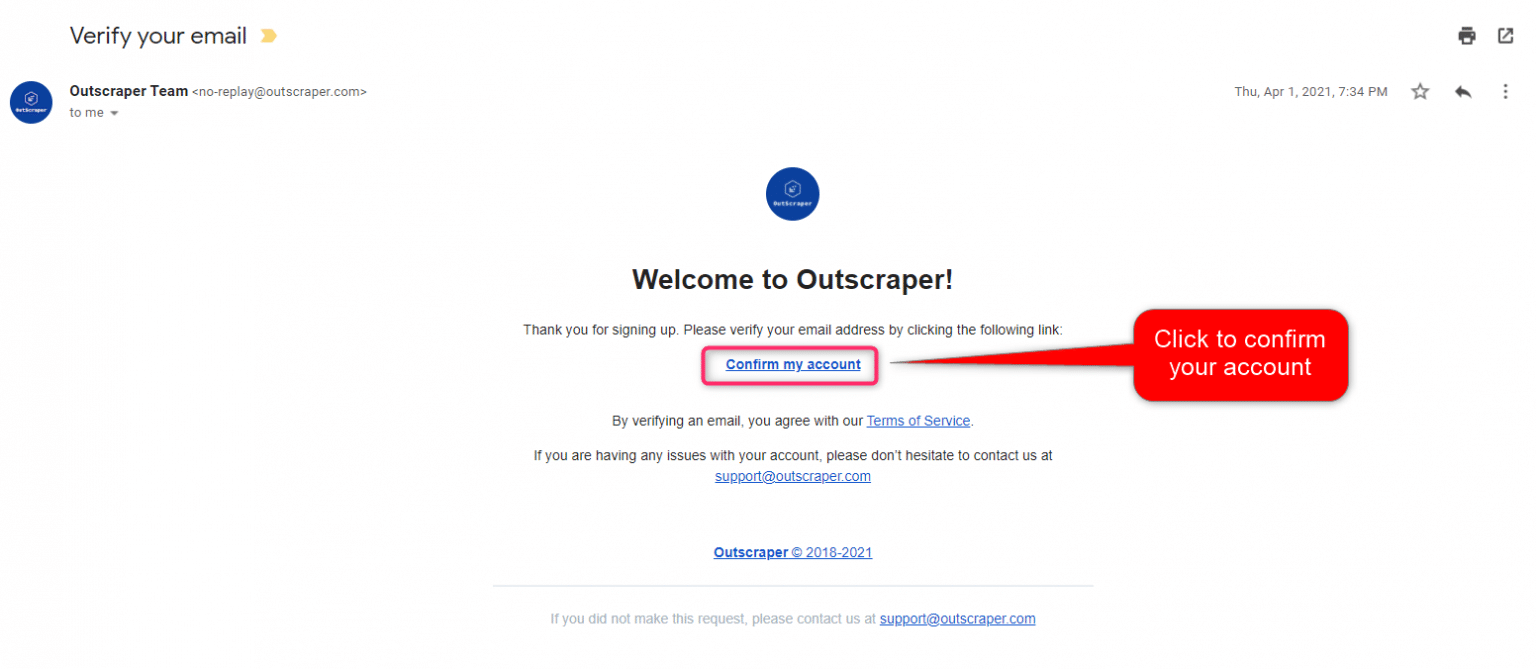
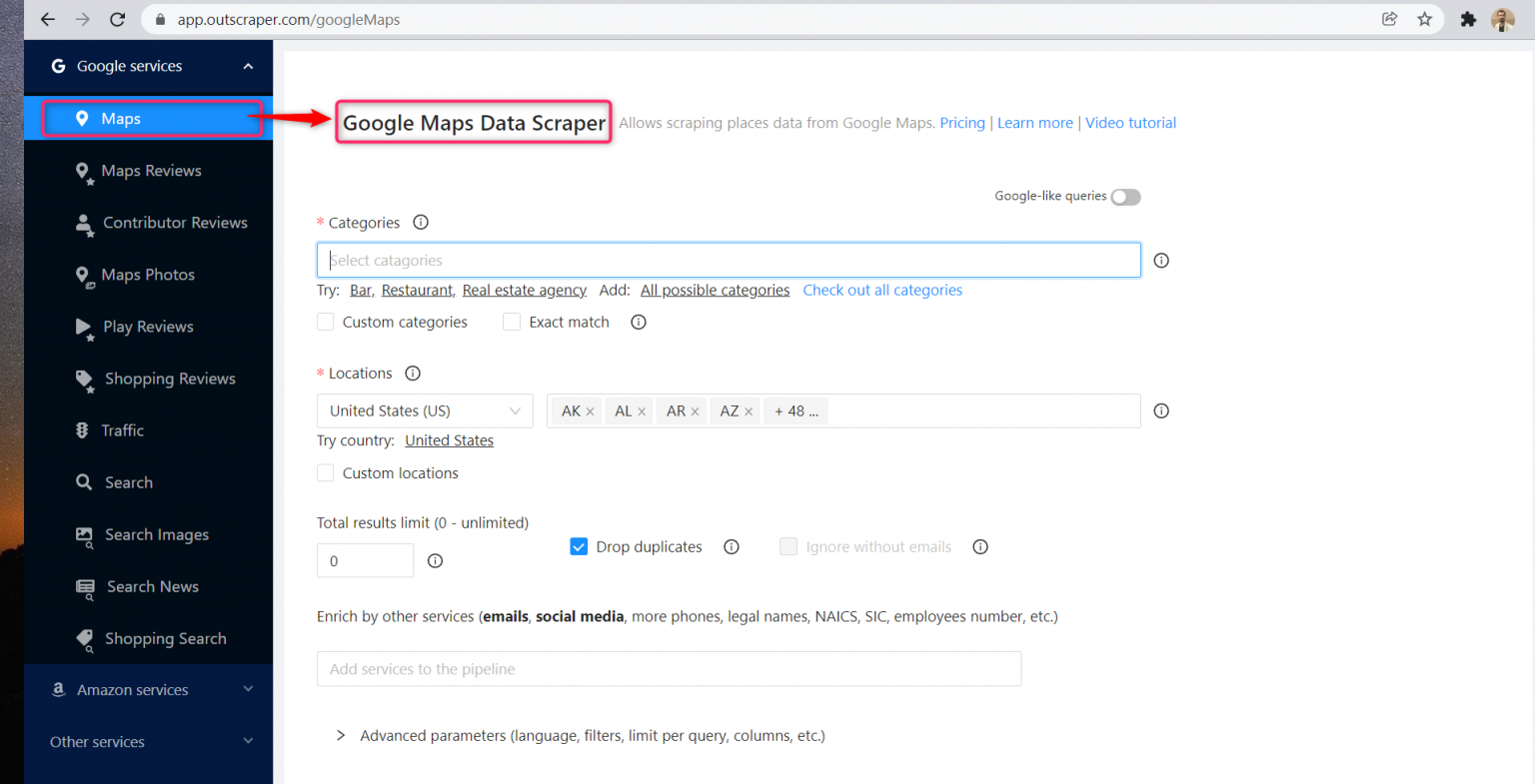
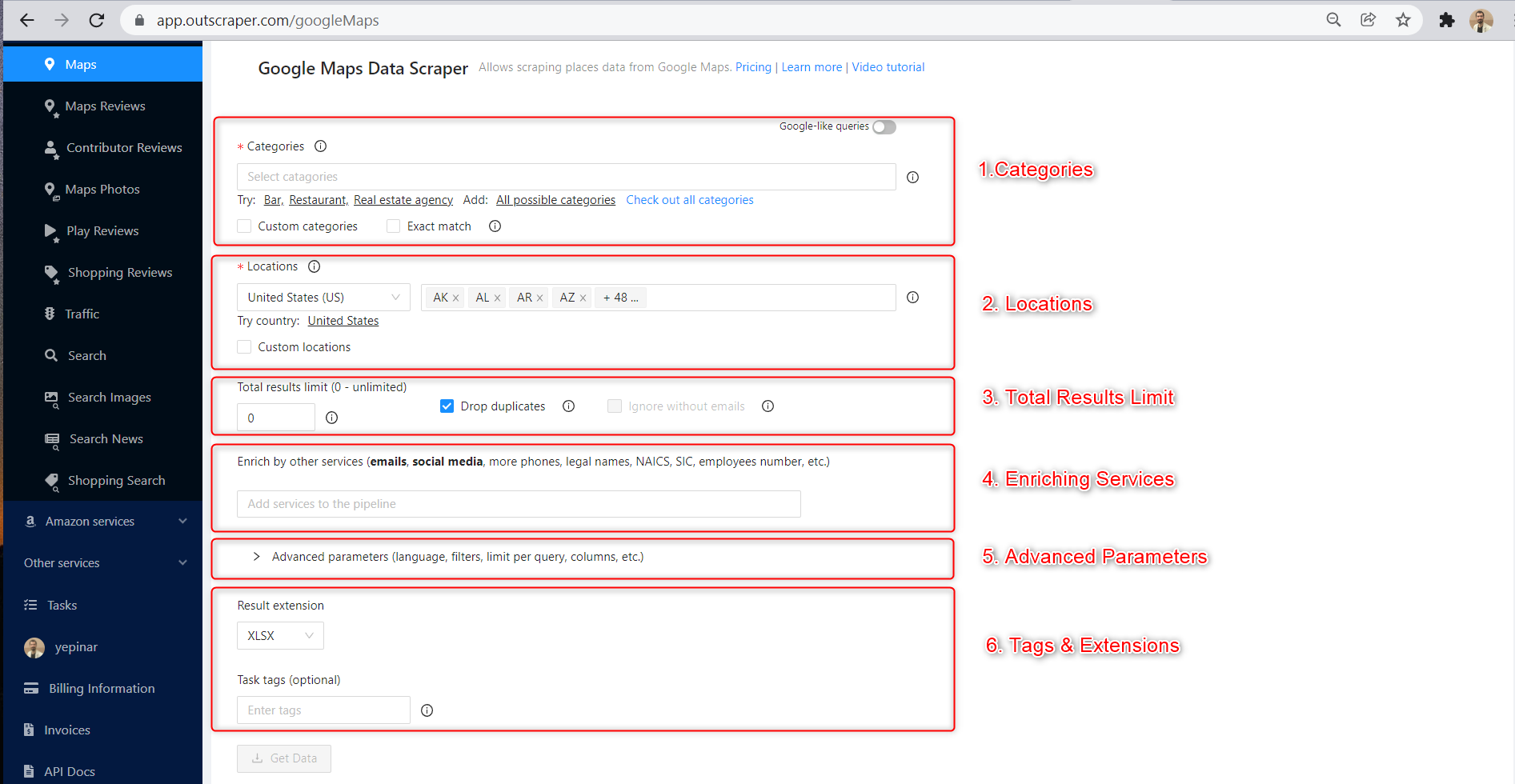
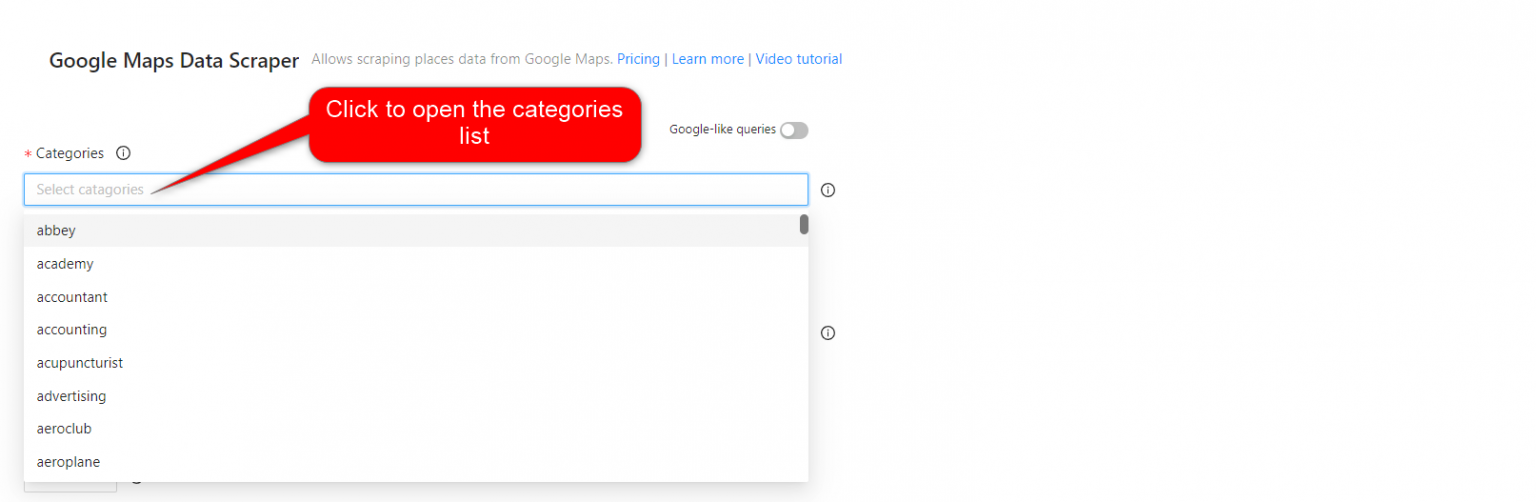
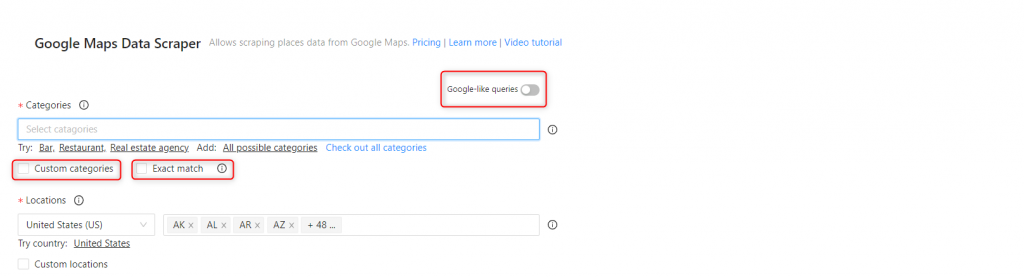
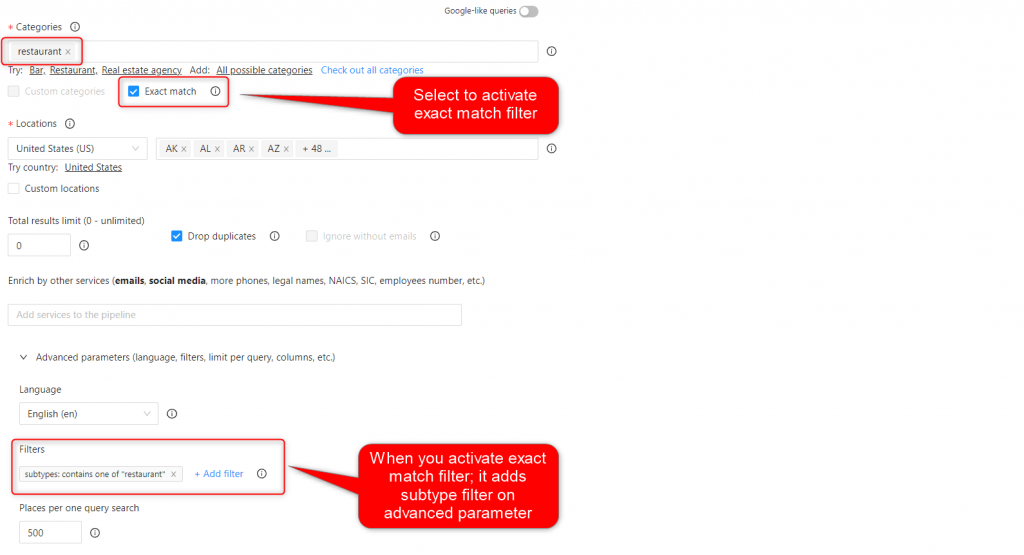
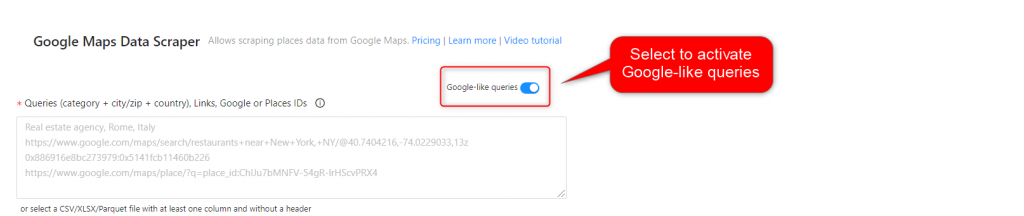
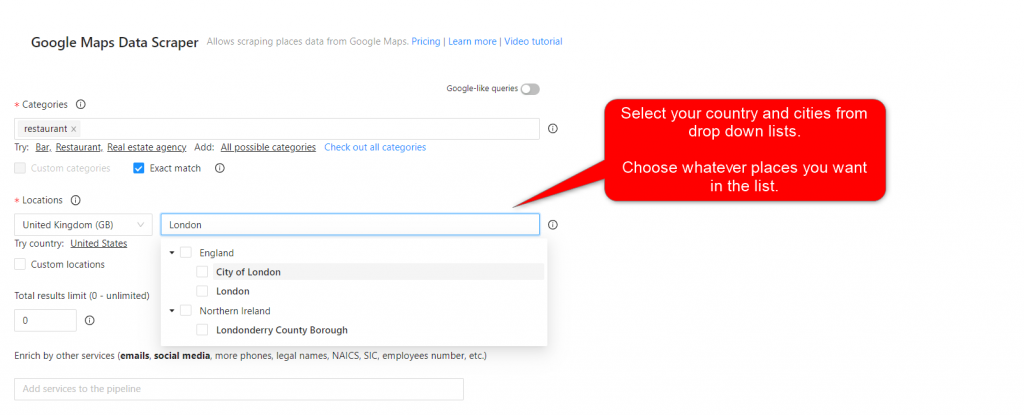
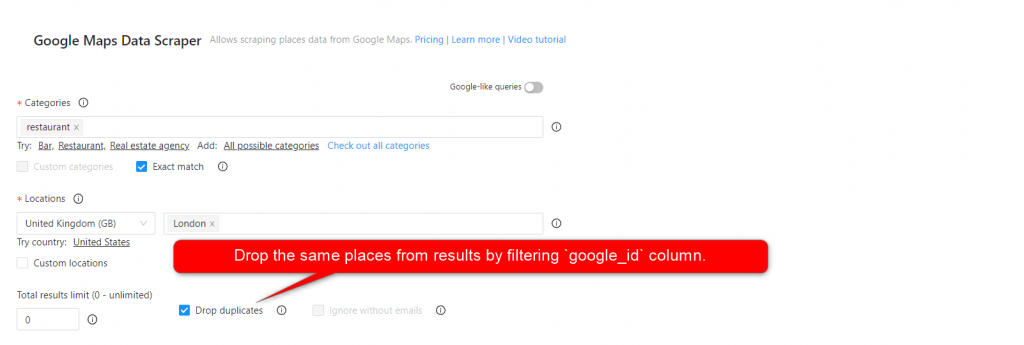

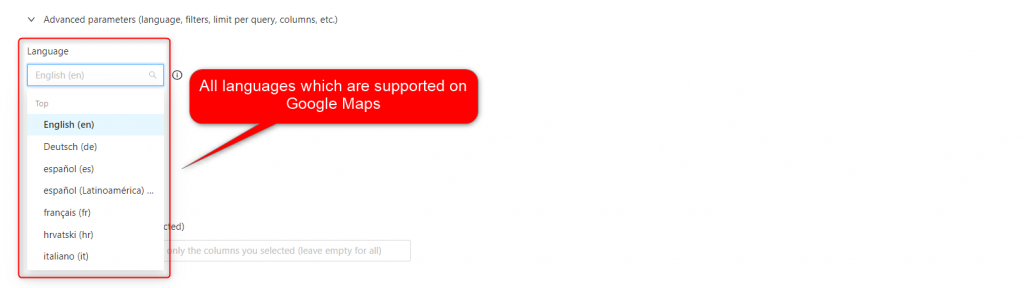
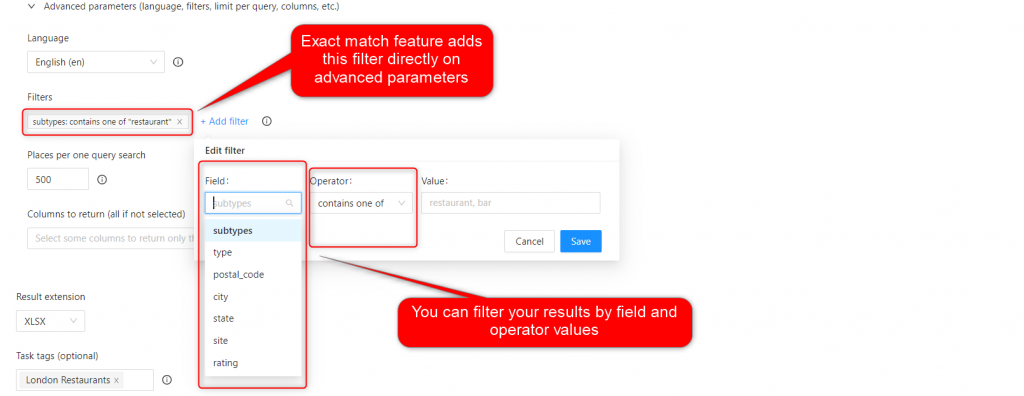
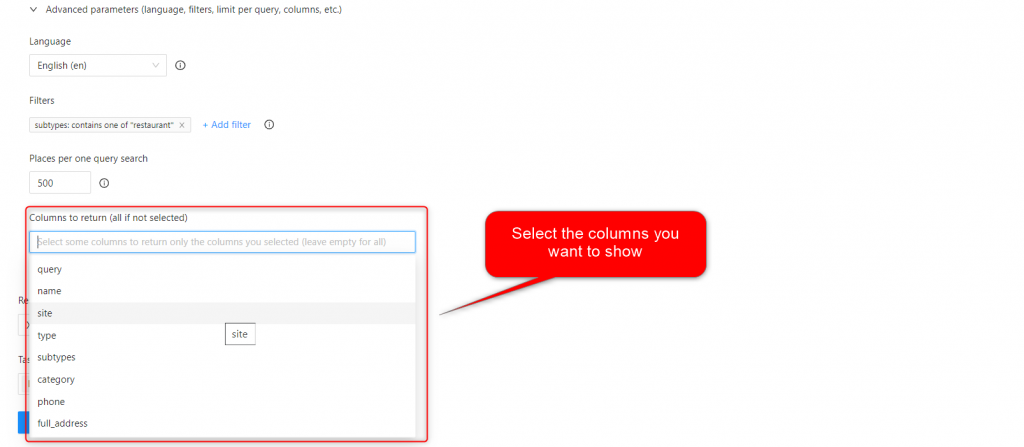

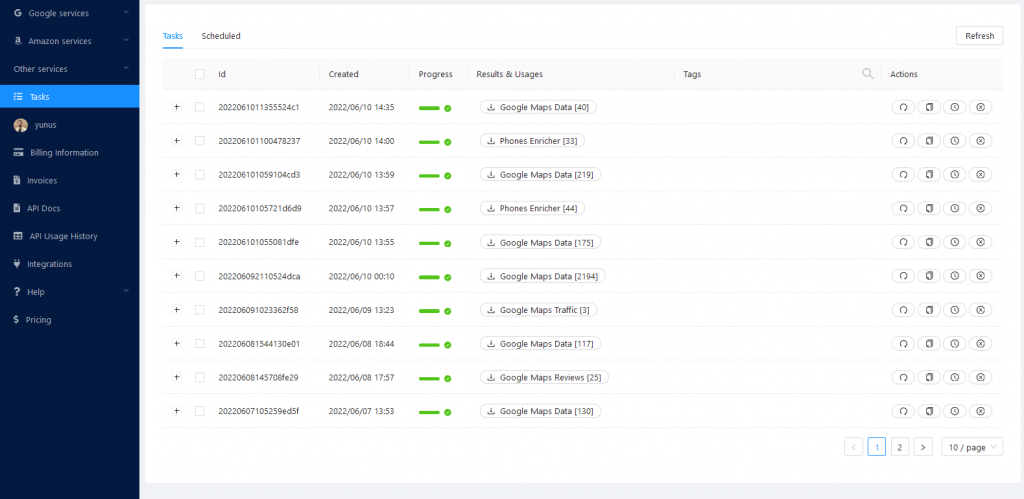
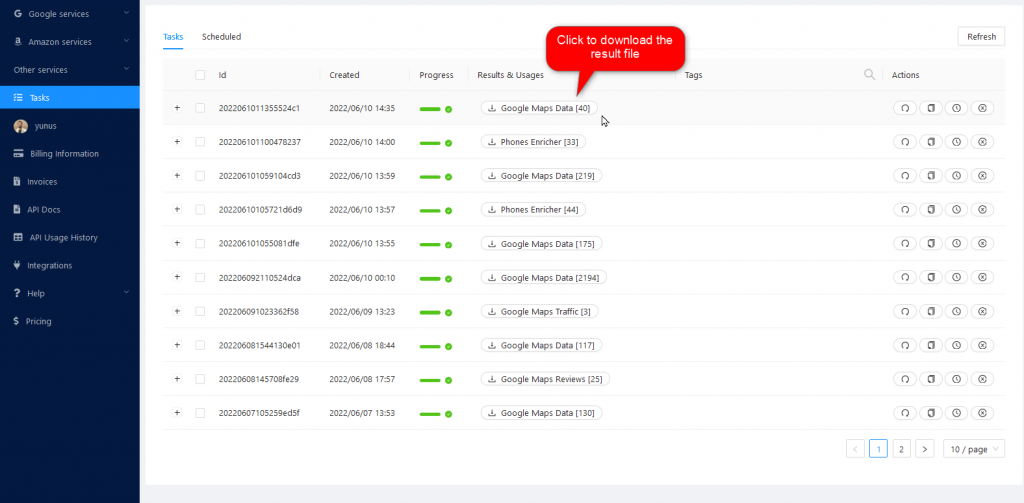
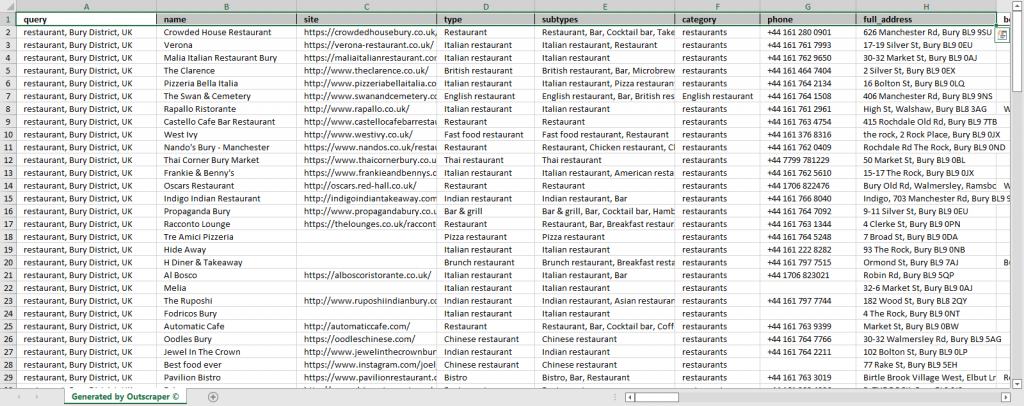
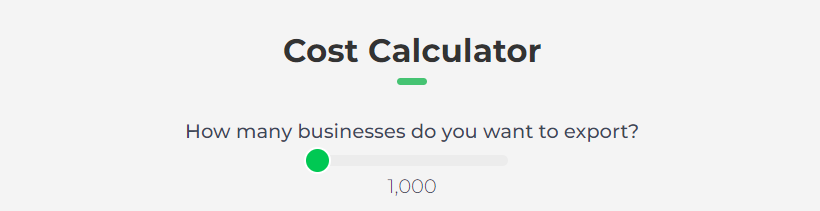
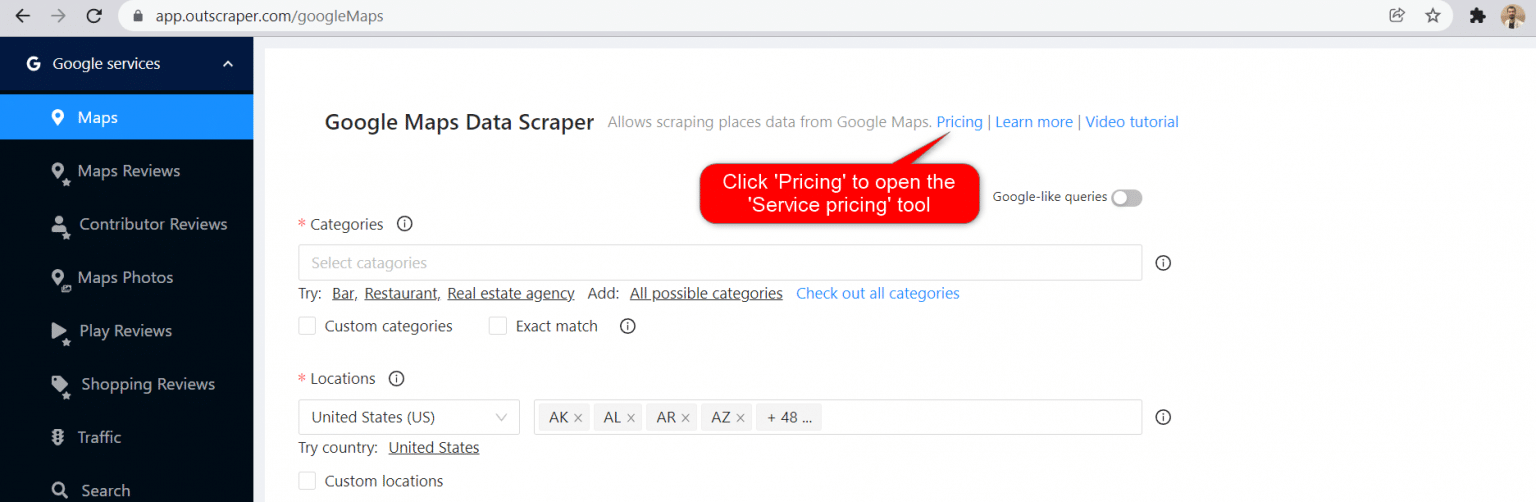
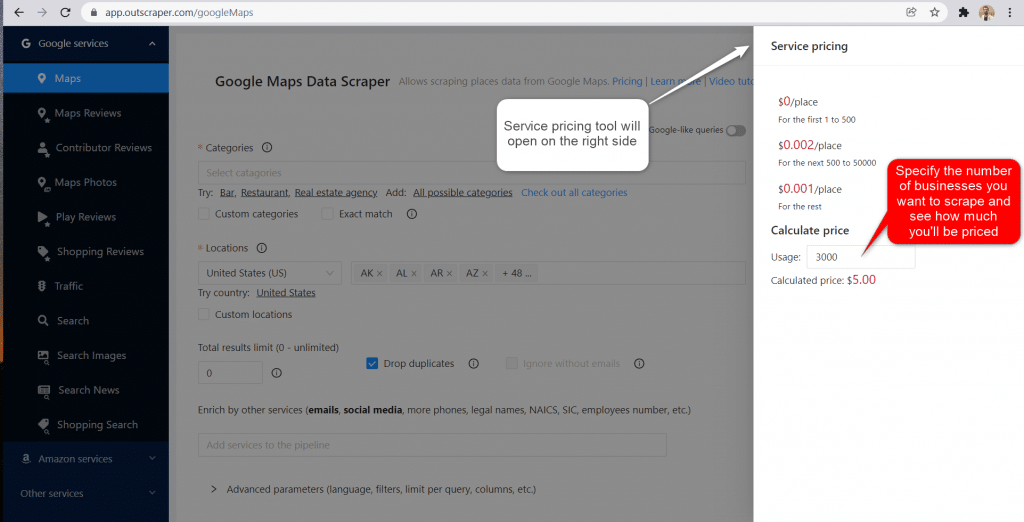
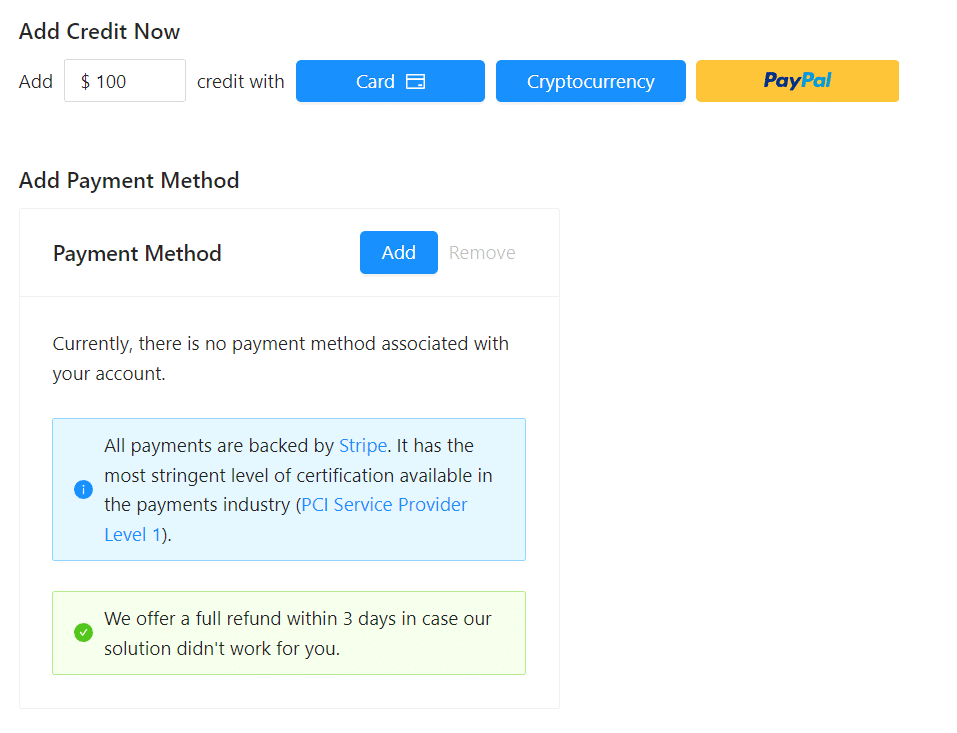
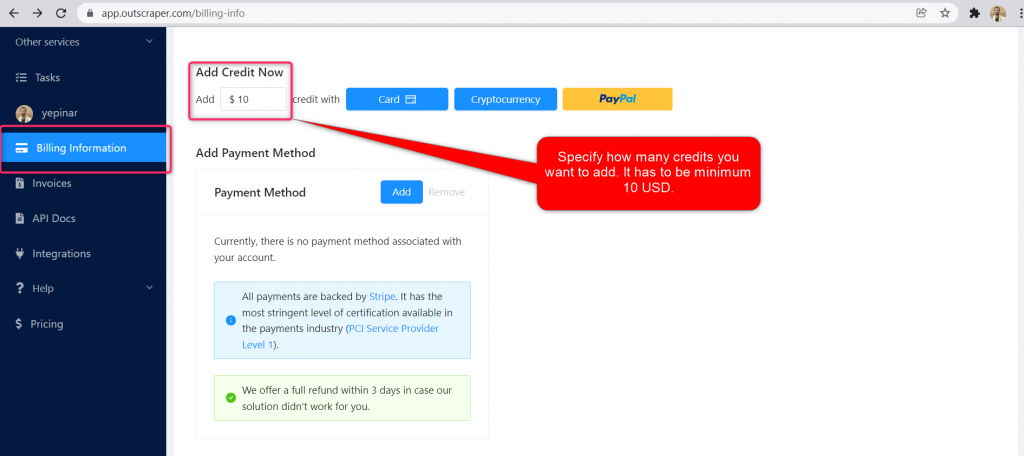
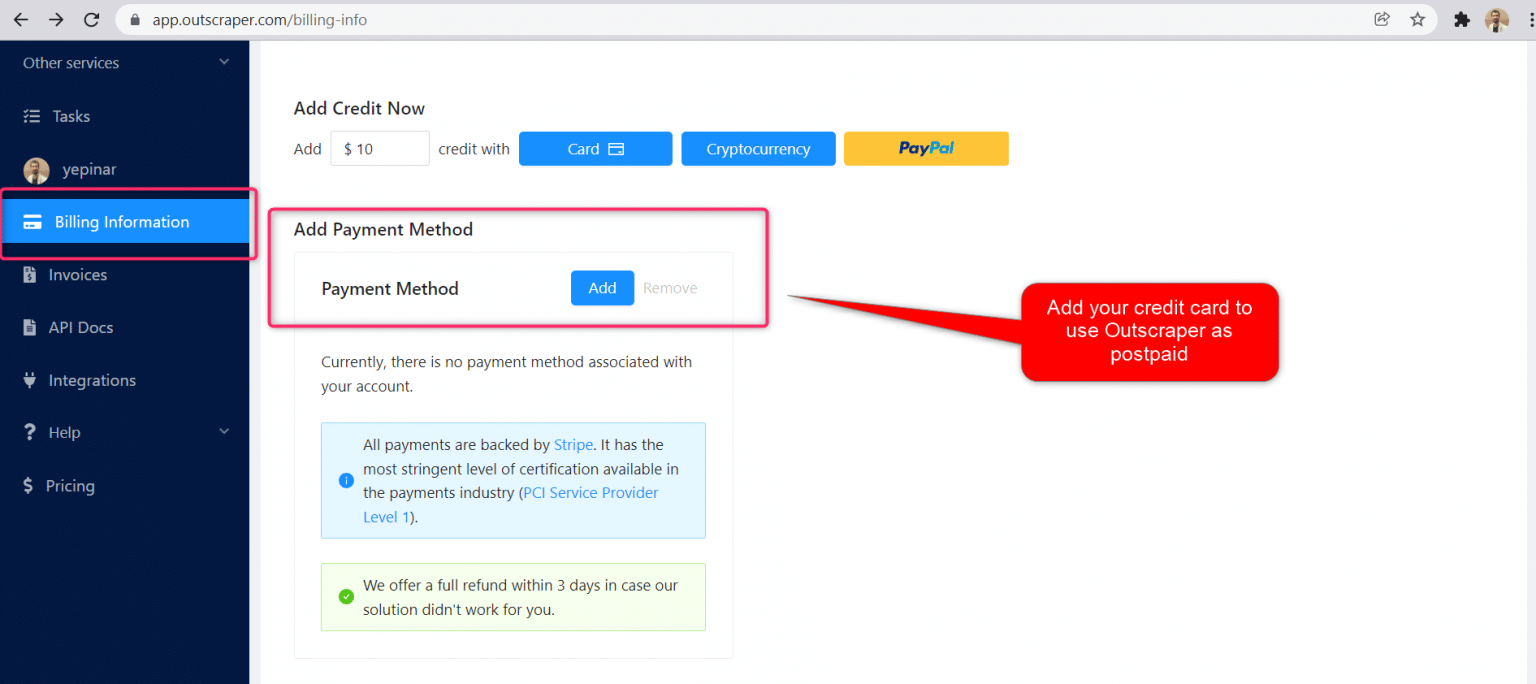
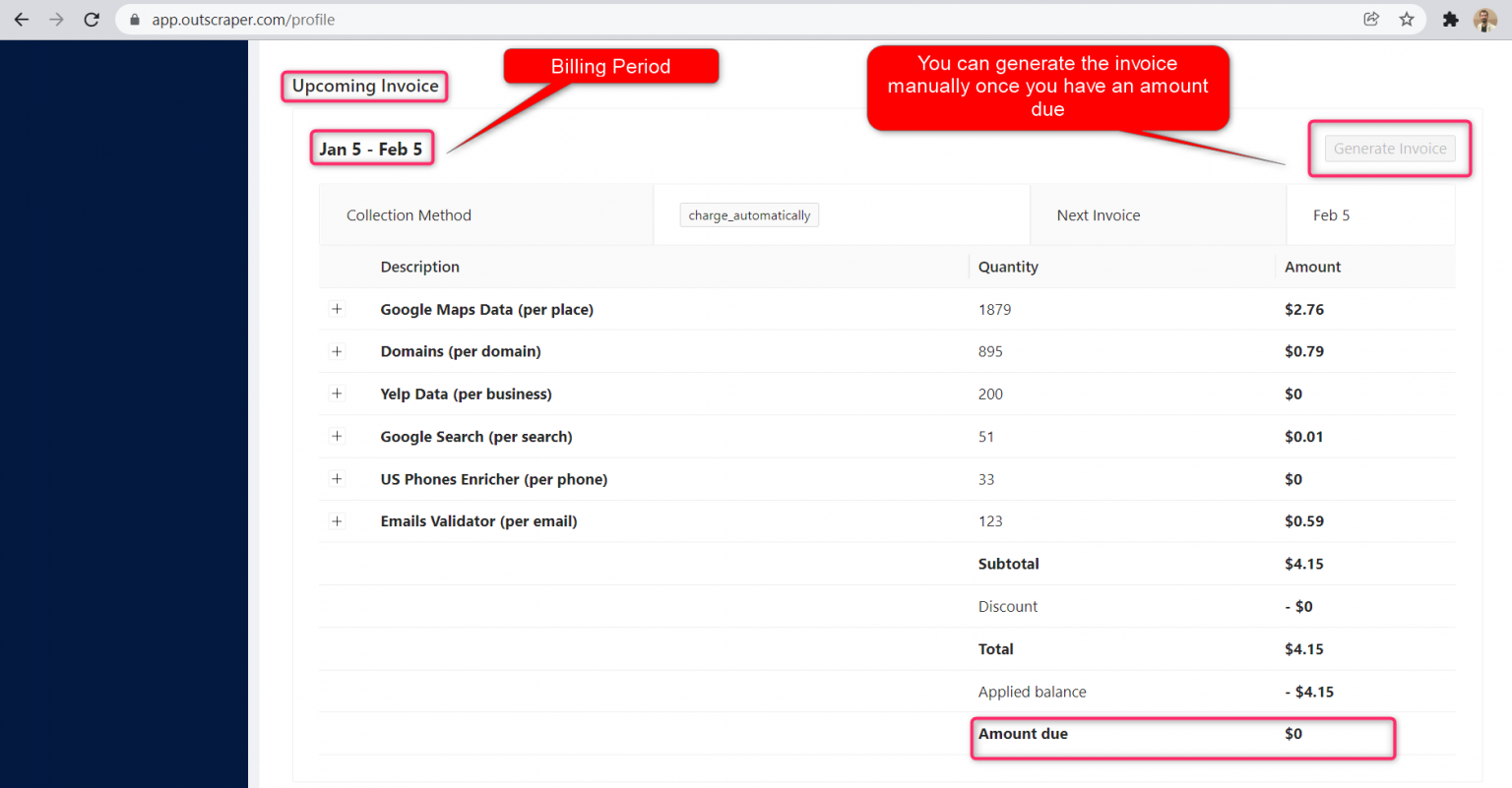


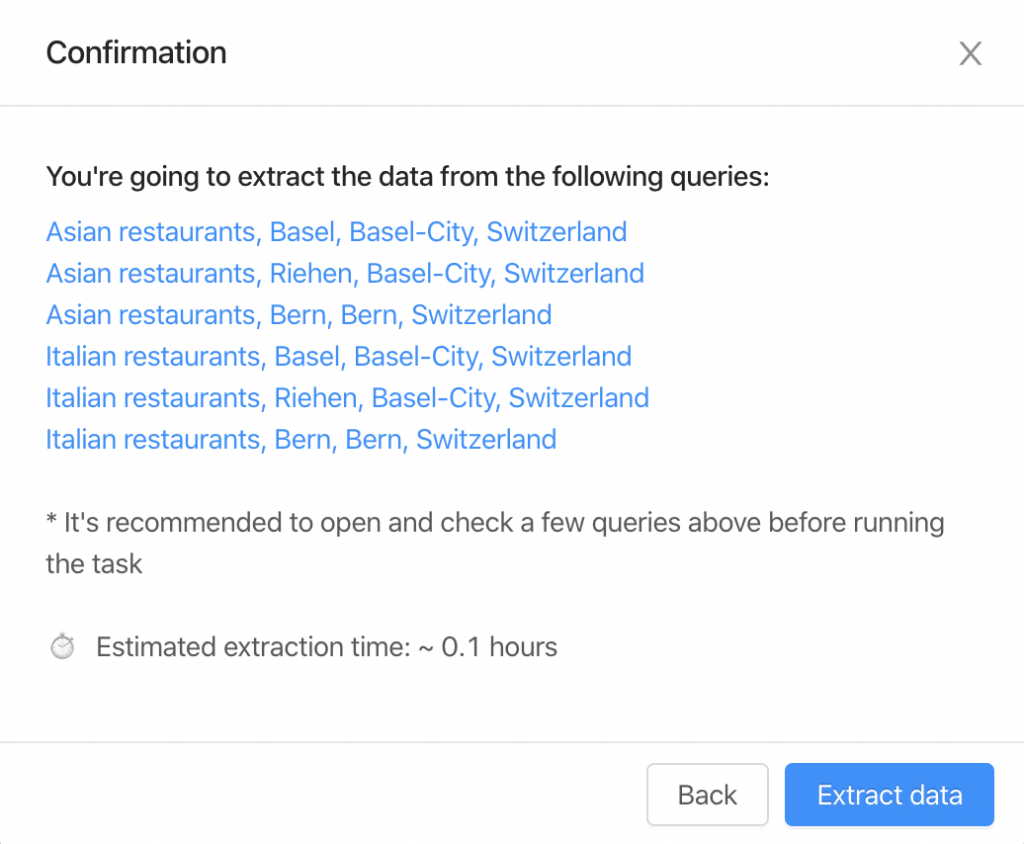
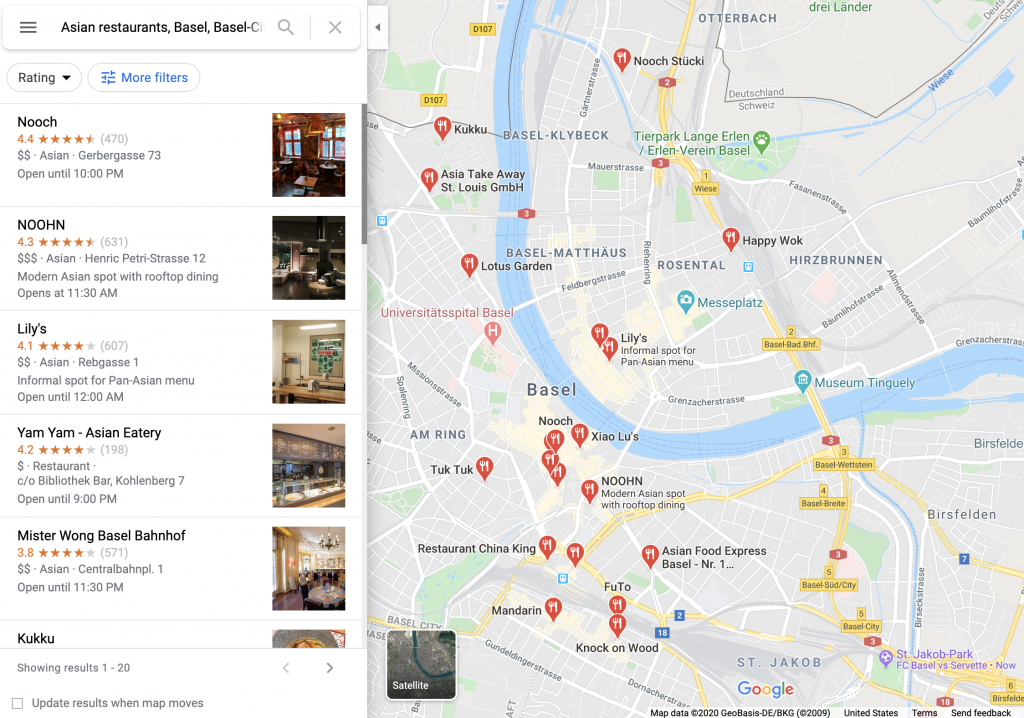
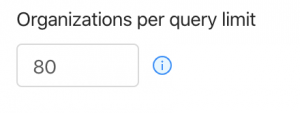
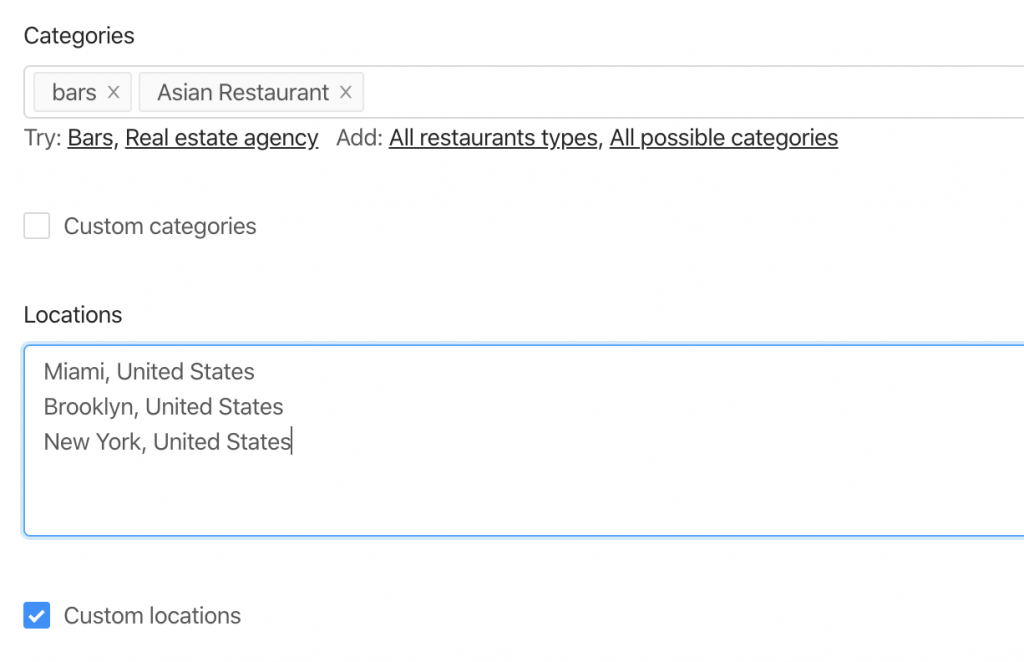
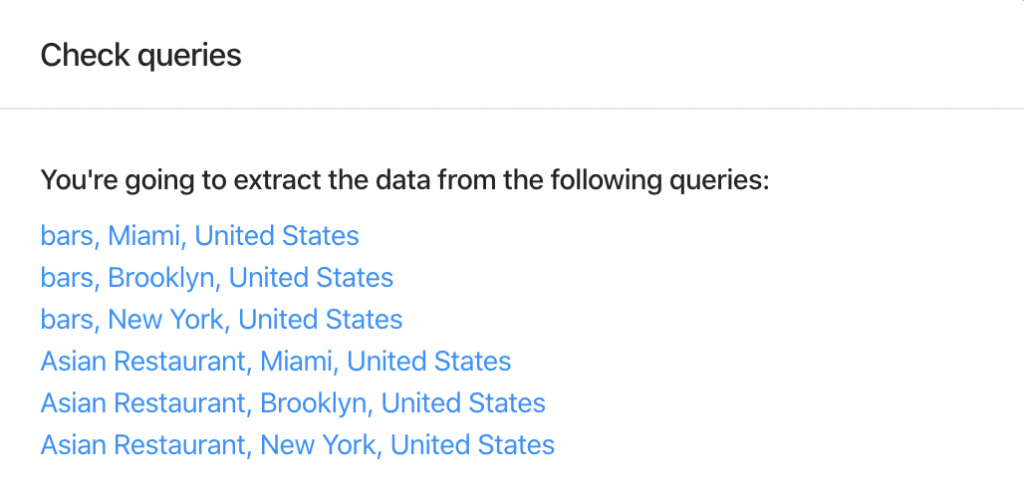

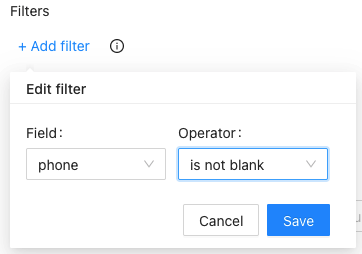



Comentário de 0